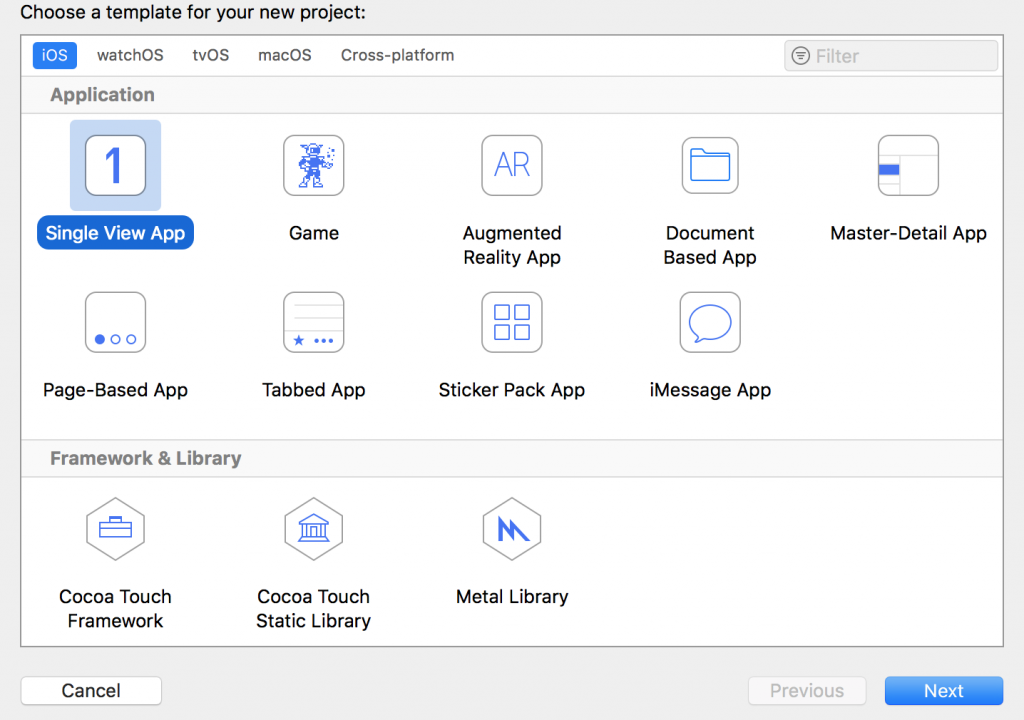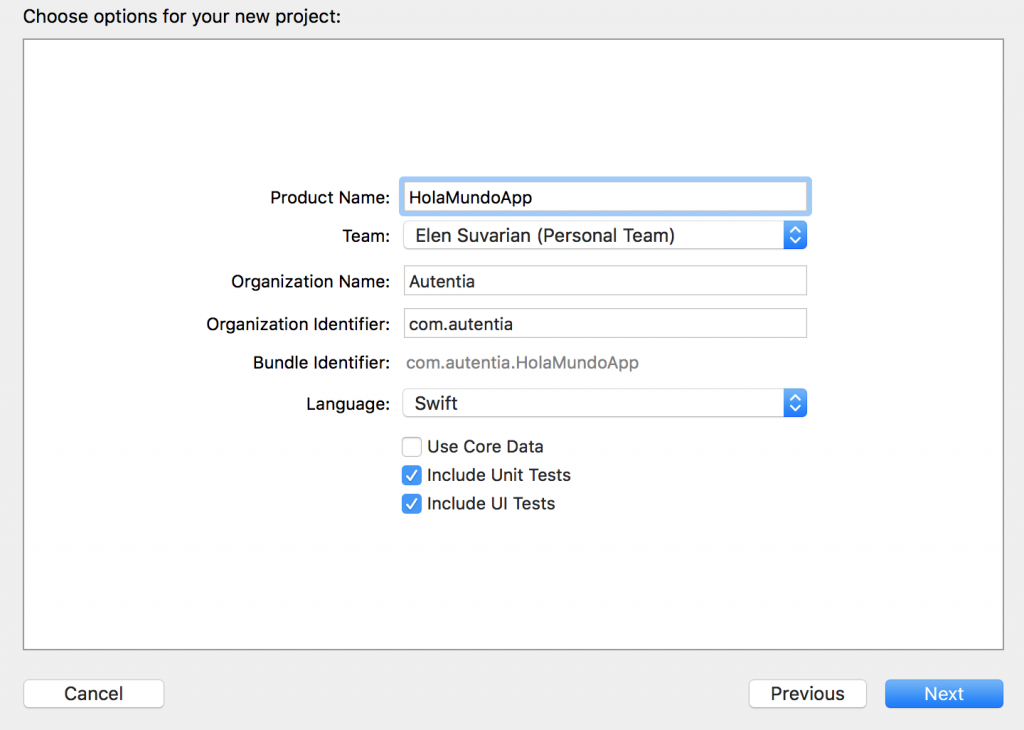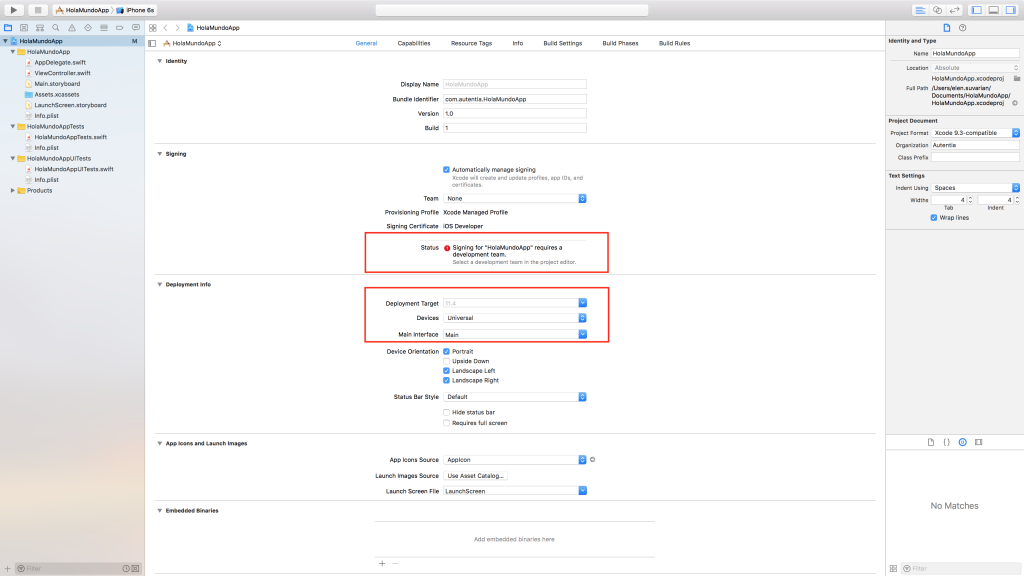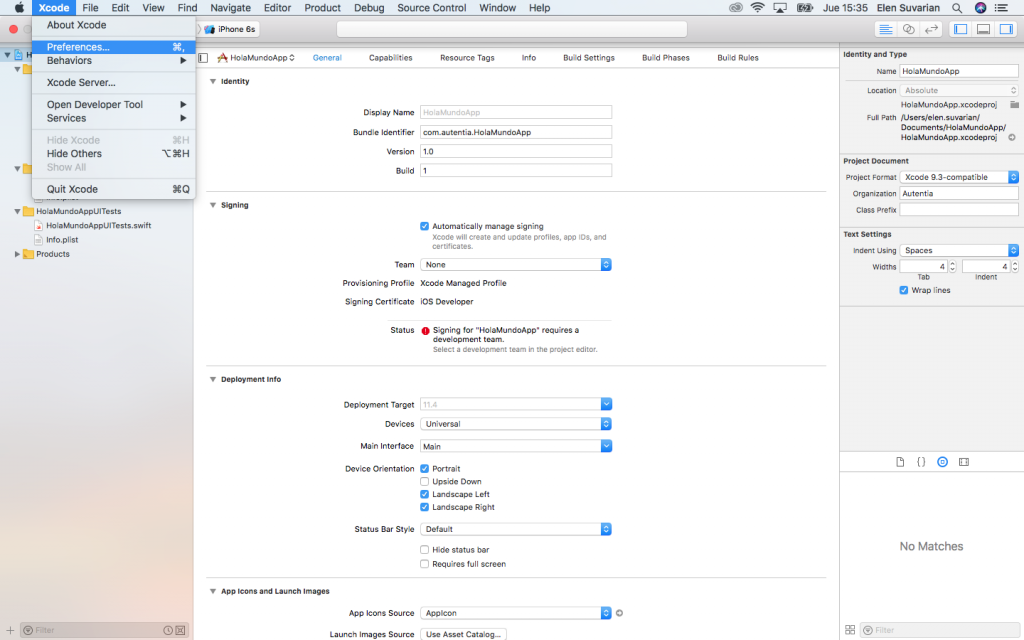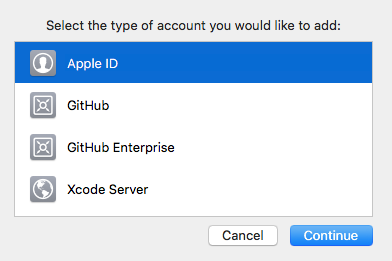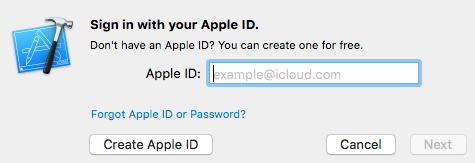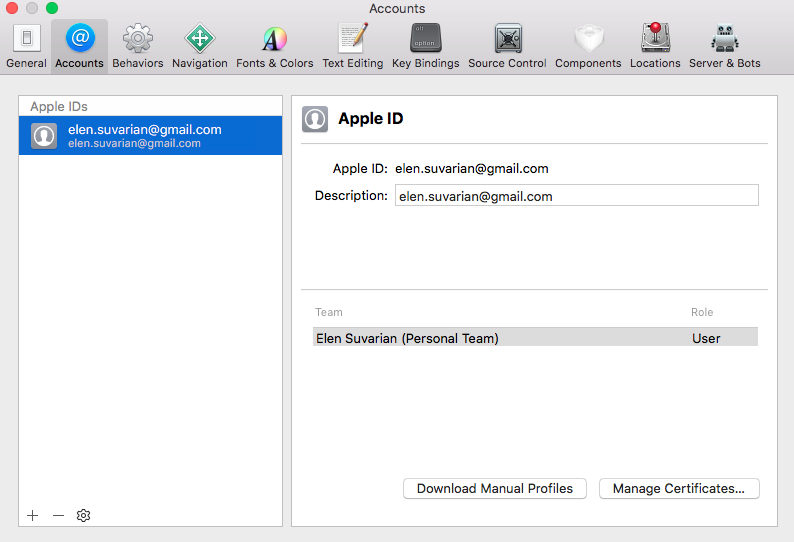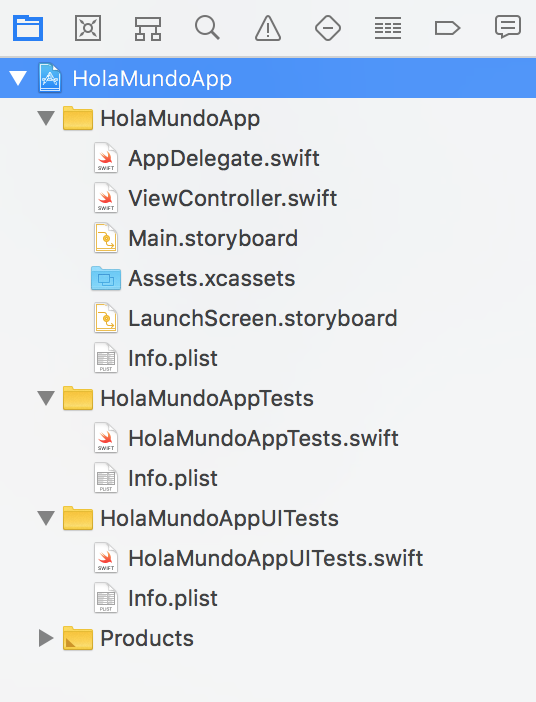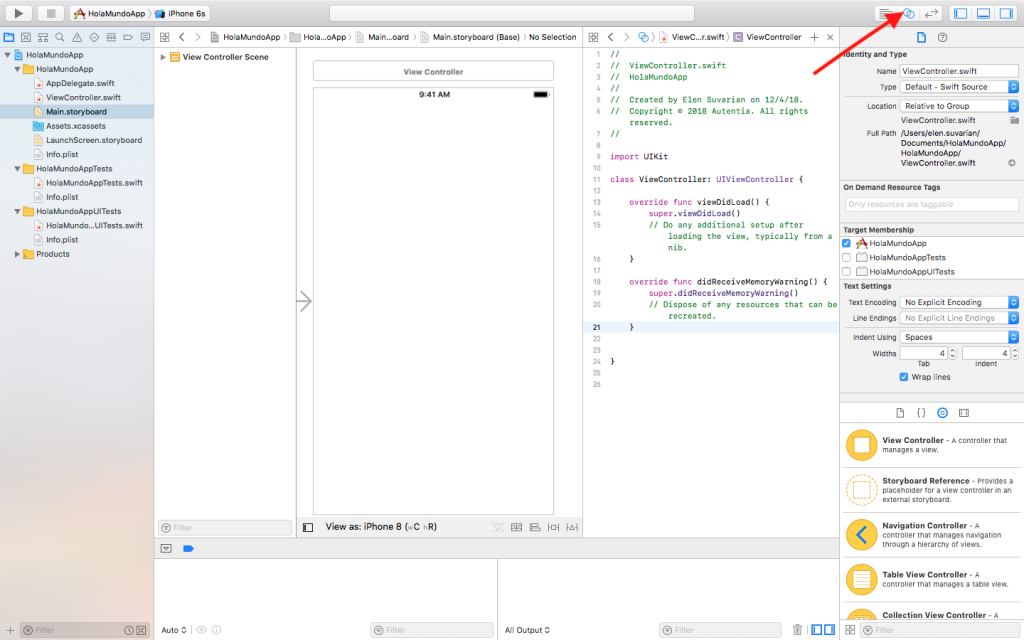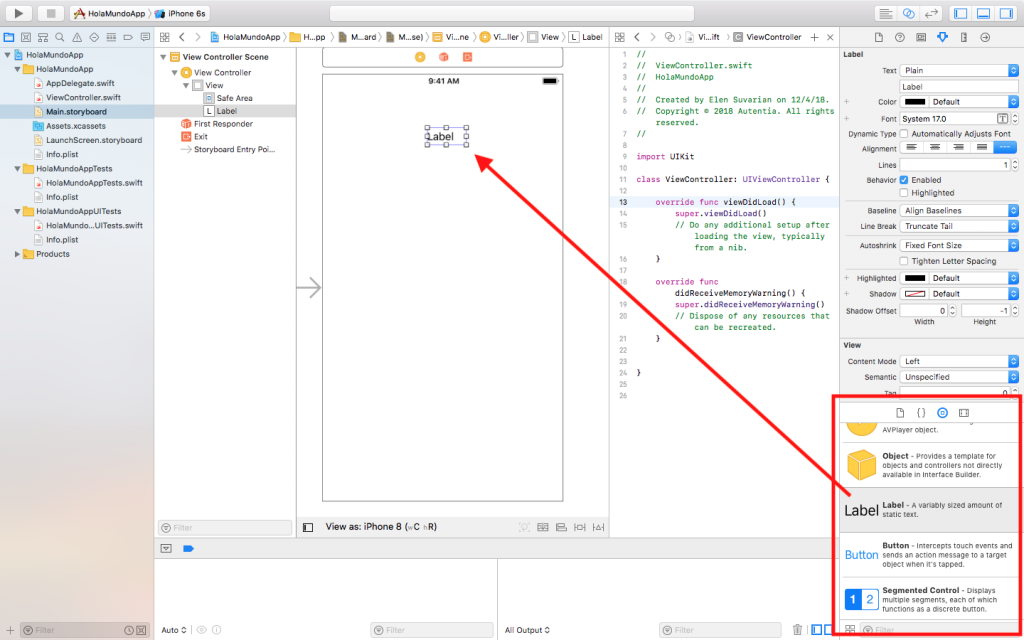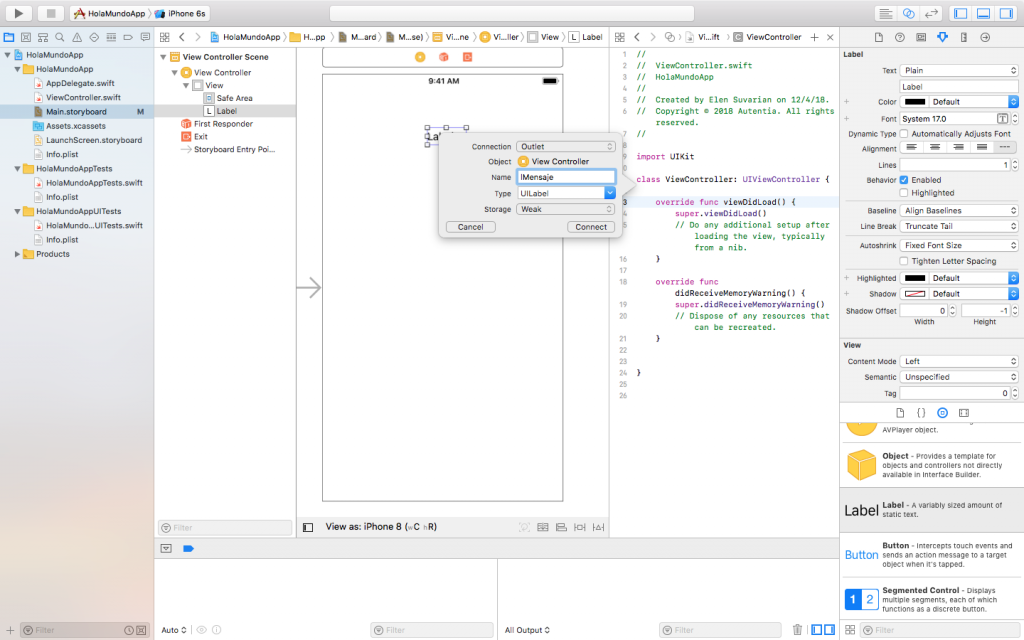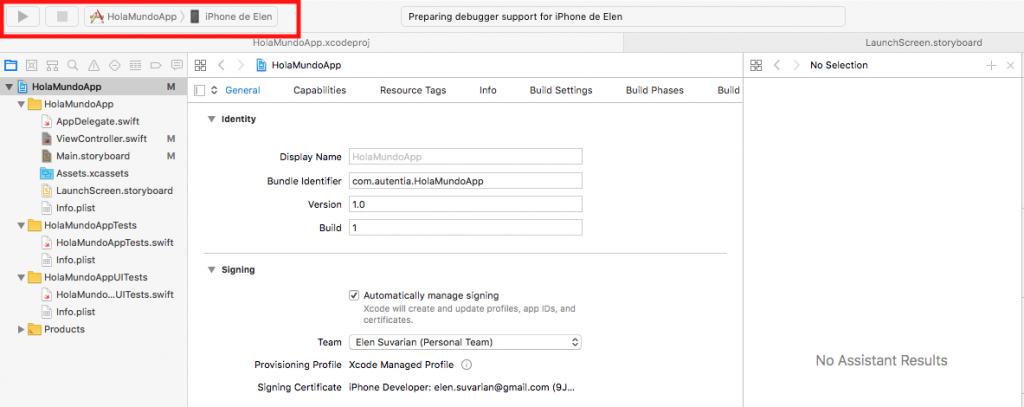Índice de contenidos
- 1. Introducción
- 2. Entorno
- 3. Configuración del ID de Apple en el entorno de desarrollo
- 4. Creación del “Hola Mundo”
- 5. Instalación y ejecución de la aplicación en un dispositivo iPhone
- 7. Referencias
1. Introducción
Con este tutorial vamos a aprender a vincular el iPhone mediante el ID de la cuenta de Apple creada en el tutorial anterior “Configuración del entorno de Xcode”
al entorno de desarrollo Xcode, y posteriormente a crear una aplicación básica la cual muestra el mensaje de “Hola Mundo” por pantalla.
Finalmente, instalaremos la aplicación en el iPhone.
En caso de que no tengas configurado Xcode te recomiendo seguir mi anterior tutorial
Configuración del entorno de Xcode
2. Entorno
El tutorial está escrito usando el siguiente entorno:
- Hardware:
- Portátil MacBook Pro 15’ (2.3 GHz Intel Core i7, 16GB DDR3)
- iPhone 6S 4.7’ (Chip A9, 2GB RAM)
- Sistema Operativo:
- Mac OS High Sierra 10.13.4
- OS 11.3
- Entorno de desarrollo: Xcode 9.4 beta
3. Configuración del ID de Apple en el entorno de desarrollo
Lo primero que haremos es crear un nuevo proyecto. Para ello elegiremos una aplicación de tipo “Single View App” y pulsamos en “Next”.
Lo siguiente que tenemos que hacer es especificar los datos de la aplicación y pulsamos en “Next”.
Después de elegir la ubicación donde se va a crear el proyecto, nos aparecerá la siguiente pantalla, donde debemos elegir como “Device” la opción de iPhone.
Como podemos observar el “Status” indica que necesita una identificación de una cuenta de Apple.
Para solventar este problema, debemos dirigirnos a Xcode -> Preferences
Para añadir nuestra ID de Apple al entorno, desde la pestaña de “Accounts” pulsamos sobre el icono “+” situado en la parte inferior izquierda de la ventana.
Elegimos la opción de “Apple ID”, a continuación introducimos nuestra ID de Apple y pulsamos en “Next”.
El resultado debe ser de la siguiente forma:
Cuando tengamos listo esto, nos dirigimos a la ventana del proyecto, y pulsando sobre el proyecto en la parte izquierda,
lo que nos llevará nuevamente al fichero de configuración del proyecto, donde elegiremos en la sección “Signing”, el Team que hemos creado en le paso anterior.
4. Creación del “Hola Mundo”
Si nos fijamos en la parte izquierda del programa, observamos la estructura del proyecto. Los ficheros que utilizaremos serán “ViewController.swift” y “Main.storyboard”.
Si pulsamos sobre el fichero “Main.storyboard”, y pasamos a la vista del Editor Asistente, veremos una vista preliminar de la aplicación y el código
asociado del fichero “ViewController.swift”.
Para agregar componentes al storyboard de la aplicación, tendremos que elegir y arrastrar el componente a la vista de la aplicación.
Los componentes se encuentran en la parte inferior derecha del programa.
Para poder tener una referencia a los componentes de la vista en la clase “ViewController.swift”, tendremos que seleccionar el componente deseado,
y arrastrarlo al código manteniendo el botón de CTRL pulsado. Al soltarlo en la parte del código que más convenga,
saldrá una ventana donde debemos de asignar el nombre al componente.
El código para darle el valor al texto del componente obtenido, es el siguiente:
ViewController.swift
class ViewController: UIViewController {
@IBOutlet weak var lMensaje: UILabel!
override func viewDidLoad() {
super.viewDidLoad()
lMensaje.text = "Hola Mundo"
}
override func didReceiveMemoryWarning() {
super.didReceiveMemoryWarning()
// Dispose of any resources that can be recreated.
}
}
5. Instalación y ejecución de la aplicación en un dispositivo iPhone
Para poder instalar la aplicación en el dispositivo móvil, hemos de conectarlo al equipo y elegir en la parte superior del programa el dispositivo detectado por el entorno.
Por último, pulsaremos sobre el botón de compilar.
Es necesario tener el dispositivo desbloqueado en el momento de pulsar en el botón de compilado.
Además tendremos que dirigirnos a Ajustes -> General -> Gestión de dispositivos ->
-> y activar “Confiar en ”, ya que al intentar ejecutar la aplicación, no nos lo permitirá ya que es de origen desconocido.